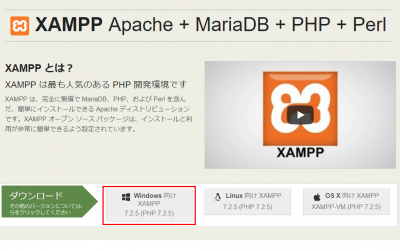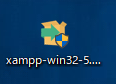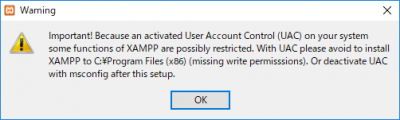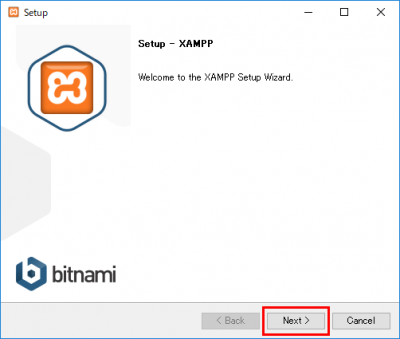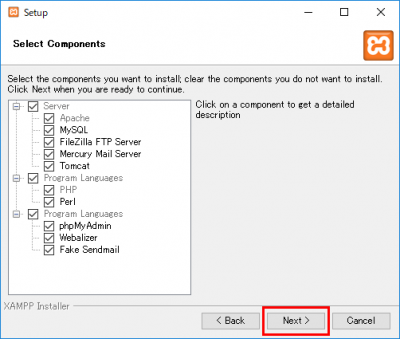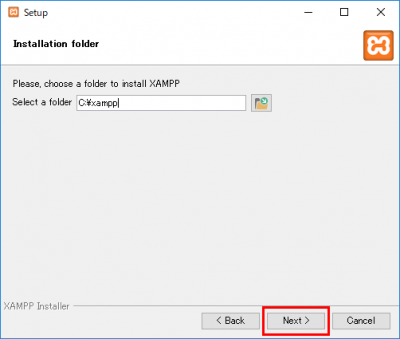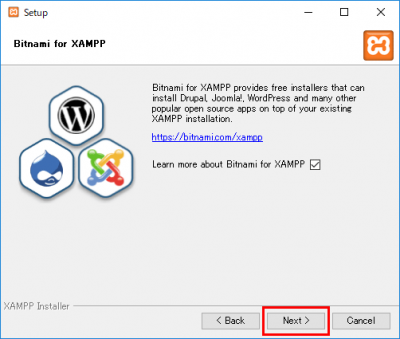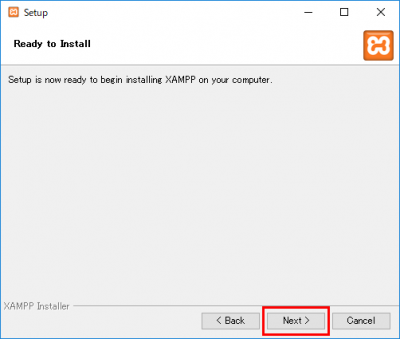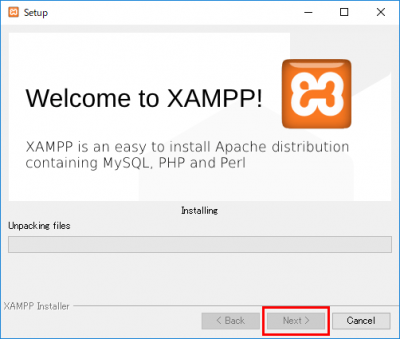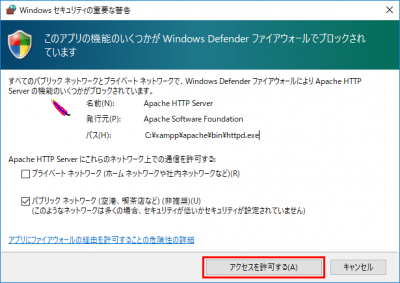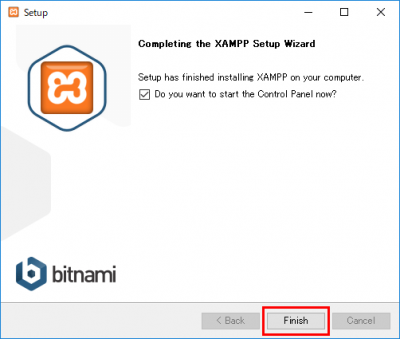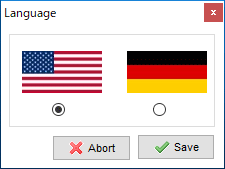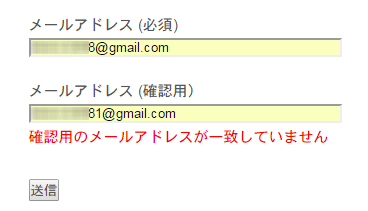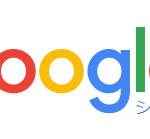これからPHPを勉強しようと考えている人の強い味方XAMPPのインストール方法をご紹介いたします。
はじめに
htmlはある程度理解できたのでPHPを本格的に勉強したい、もしくはPHPを使ったシステムの動作確認をしたいと言う目的でXAMPPを利用したいと考える方も多いでしょう。
そこで、今回はXAMPPのインストール方法を画像付きでご紹介いたします。
注意事項
バージョンによって違うかもしれません。ただ、基本的には同じやと思います。
ダウンロードしよう
まずはXAMPPをダウンロードをします。
こちらのサイトからダウンロードが出来ます。
私は環境的にwindowsなので「Windows 向け XAMPP」をクリックしました。
インストーラーのダウンロードが完了したら、次はインストールします。
インストールしよう
インストーラーをダブルクリックします。
すると、「warning」と出ますが、無視してOKをクリックします。
Setup画面
setup画面が表示されます。Nextをクリックします。
Select Componestsと言う画面です。こちらはどの機能をインストールするかと言う内容になります。
わからない場合はとりあえずこのままNextをクリックします。
Installation folderはインストール先の設定って感じですかね。
指定のフォルダがない場合はとりあえずこのままNextをクリックします。
Bitnami for XAMPPはBitnamiの説明を見る感じですかね?ここはチェックを外してOKです。
Nextをクリックします。
Ready to Installはそのまんまの通りでインストールしてええか?って確認ですかね。
Nextをクリックします。
そしてインストールが始まります。
私の体感ですと5分くらいで終わったイメージです。
私の環境だとセキュリティの警告が出ました。
XAMPPを利用する場合は、とりあえずアクセスを許可をクリックします。
最後に「Finish」をクリックしてインストールの完了です。
言語設定で最後やで
最後に言語設定をします。
まぁ日本人なら慣れた英語を選択しますかね。
ちなみに言語設定は後からでも変更可能です。
以上で【画像あり】XAMPPの誰でもわかるインストール方法の説明を終了致します。
次はXAMPPを使ってPHPの動きを確認します。
さいごに
PHPは絶対に覚えておかないといけない言語
htmlをある程度理解できた時に気が付いたのはPHPもある程度理解できないといけないと言うポイントです。
確かにね、PHPまでは知らなくても良いかもしれませんが知っている事でよりクラスアップ出来るのが大きなポイントです。
仕事にしても幅やチャンスが広がるのでね。
今回XAMPPのインストール方法を図入りでご紹介したのはyahoo知恵袋で「これくらいの英語わからんの?」と煽られている人がいる事を知った事がきっかけでした(笑)
こういった煽りを入れる輩がいるから初心者は挫折するんよね(笑)